Excel에서 산점도를 만드는 방법

Excel에서 회귀 분석을 통해 데이터 간의 관계를 탐색하고 시각적으로 분석하는 방법을 알아보세요. 다양한 단계를 따라 쉽게 산점도를 만들 수 있습니다.
VBA InputBox 함수는 Excle 2016에서 사용자가 입력한 단일 정보를 얻는 데 유용합니다. 해당 정보는 값, 텍스트 문자열 또는 범위 주소일 수 있습니다. 이것은 하나의 값만 가져와야 할 때 UserForm을 개발하는 좋은 대안입니다.
다음은 InputBox 함수 구문의 단순화된 버전입니다.
InputBox(프롬프트[, 제목][, 기본값])
InputBox 함수는 여기에 나열된 인수를 허용합니다.
| 논쟁 | 영향 |
|---|---|
| 즉각적인 | 입력 상자에 표시되는 텍스트 |
| 제목 | 입력 상자의 제목 표시줄에 표시되는 텍스트 (선택 사항) |
| 기본 | 사용자 입력의 기본값(선택 사항) |
다음은 InputBox 함수를 사용하는 방법을 보여주는 명령문입니다.
Name = InputBox(“이름이 무엇입니까?”, “안녕하세요”)
이 VBA 문을 실행하면 Excel에서 이 대화 상자를 표시합니다. 이 예에서는 처음 두 인수만 사용하고 기본값을 제공하지 않습니다. 사용자가 값을 입력하고 확인을 클릭하면 코드가 TheName 변수에 값을 할당합니다.
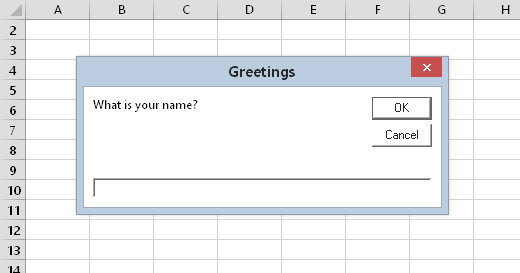
InputBox 함수는 이 대화 상자를 표시합니다.
다음 예에서는 세 번째 인수를 사용하고 기본값을 제공합니다. 기본값은 Excel에 저장된 사용자 이름(Application 개체의 UserName 속성)입니다.
하위 GetName()
Dim TheName As String
Name = InputBox("이름이 무엇입니까?", _
"안녕하세요", Application.UserName)
엔드 서브
InputBox는 항상 취소 버튼을 표시합니다. 사용자가 취소를 클릭하면 InputBox 함수는 빈 문자열을 반환합니다.
VBA의 InputBox 함수는 항상 문자열을 반환하므로 값을 가져와야 하는 경우 코드에서 몇 가지 추가 검사를 수행해야 합니다. 다음 예제에서는 InputBox 함수를 사용하여 숫자를 가져옵니다. IsNumeric 함수를 사용하여 문자열이 숫자인지 확인합니다. 문자열에 숫자가 포함되어 있으면 아무 문제가 없습니다. 사용자 항목을 숫자로 해석할 수 없는 경우 코드는 메시지 상자를 표시합니다.
하위 AddSheets()
희미한 프롬프트를 문자열로
문자열로 흐릿한 캡션
Dim DefValue As Long
문자열로 Dim NumSheets
프롬프트 = "몇 장을 추가하시겠습니까?"
캡션 = "말해줘..."
정의 값 = 1
NumSheets = InputBox(프롬프트, 캡션, DefValue)
NumSheets = ""이면 하위 종료 '취소됨
IsNumeric(NumSheets)이면
NumSheets > 0이면 Sheets.Add Count:=NumSheets
또 다른
MsgBox "잘못된 번호"
종료
엔드 서브
이 루틴이 생성하는 대화 상자를 확인하십시오.
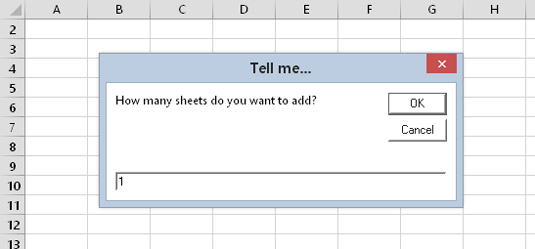
InputBox 함수를 사용하는 또 다른 예입니다.
여기에 제공된 정보는 VBA의 InputBox 함수에 적용됩니다. Microsoft는 혼란을 좋아하는 것 같으므로 Application 개체의 메서드인 InputBox 메서드 에도 액세스할 수 있습니다 .
Application InputBox 메서드를 사용할 때의 한 가지 큰 장점은 코드에서 범위 선택을 요청할 수 있다는 것입니다. 그런 다음 사용자는 셀을 강조 표시하여 워크시트에서 범위를 선택할 수 있습니다. 다음은 사용자에게 범위를 선택하라는 메시지를 표시하는 간단한 예입니다.
하위 GetRange()
범위로 희미한 Rng
오류 시 다음 재개
Rng = Application.InputBox _ 설정
(프롬프트:="범위 지정:", 유형:=8)
Rng가 아무것도 아닌 경우 Sub를 종료하십시오.
MsgBox "범위를 선택했습니다" & Rng.Address
엔드 서브
이것이 어떻게 생겼는지입니다.
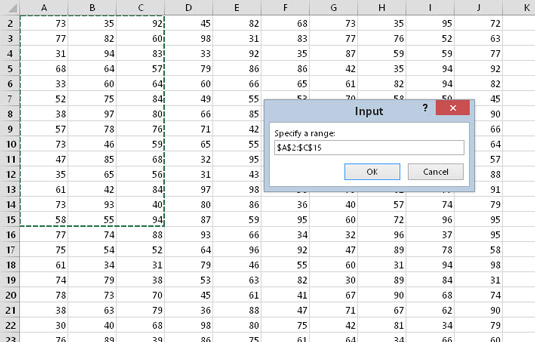
응용 프로그램 InputBox 메서드를 사용하여 범위 가져오기.
이 간단한 예에서 코드는 사용자에게 선택된 범위의 주소를 알려줍니다. 실제 생활에서 코드는 실제로 선택한 범위에서 유용한 작업을 수행합니다. 이 예제의 좋은 점은 Excel이 오류 처리를 처리한다는 것입니다. 범위가 아닌 항목을 입력하면 Excel에서 이에 대해 알려주고 다시 시도할 수 있습니다.
Application.InputBox 메서드는 VBA의 InputBox 함수와 유사하지만 몇 가지 차이점도 있습니다. 자세한 내용은 도움말 시스템을 확인하십시오.
Excel에서 회귀 분석을 통해 데이터 간의 관계를 탐색하고 시각적으로 분석하는 방법을 알아보세요. 다양한 단계를 따라 쉽게 산점도를 만들 수 있습니다.
이 가이드를 사용하여 LuckyTemplates.com에서 Azure Information Protection을 효과적으로 구성하는 방법을 알아보세요.
SharePoint와 Power BI 통합 방법 및 LuckyTemplates.com에서 보고서를 SharePoint 사이트에 연결하는 다양한 방법에 대해 알아보세요.
프레젠테이션 중 펜 혹은 형광펜을 사용하여 PowerPoint 슬라이드에 그린 경우, 사용자가 다음 프레젠테이션을 위해 그림을 저장하거나 쉽게 지울 수 있도록 하는 방법을 알립니다.
Smartsheet는 프로젝트를 관리하고, 워크플로를 구축하고, 팀과 협업할 수 있는 동적 작업 플랫폼입니다.
SharePoint는 다양한 워크플로 응용 프로그램, "목록" 데이터베이스 및 기타 웹 구성 요소는 물론 보안 기능을 사용하여 비즈니스 그룹의 공동 작업을 제어하는 웹 기반 공동 작업 시스템입니다.
반니엔 캘린더(Van Nien Calendar)는 휴대폰에서 달력 보기 애플리케이션으로, 휴대폰에서 태음태양일을 빠르게 확인하고 중요한 업무를 정리할 수 있도록 도와줍니다.
Microsoft Outlook은 Microsoft Corporation에서 개발한 비즈니스 및 생산성 응용 프로그램입니다.
ClickUp은 모든 비즈니스에서 가장 높은 평가를 받는 생산성 플랫폼 중 하나입니다. Google, Booking.com, San Diego Padres 및 Uber와 같은 대기업은 모두 ClickUp을 사용하여 직장 생산성을 높입니다.
PDF는 텍스트 문서를 읽고, 만들고, 보내는 데 일반적으로 사용되는 형식이 되었습니다. 결과적으로 이러한 유형의 문서화에 사용되는 프로그램 수가 증가했습니다. PDF-XChange Viewer는 점점 더 많은 PDF 뷰어 중 하나입니다.








